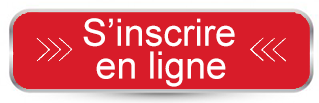Type de cours: stage pratique présentiel + E-learning
Réf: BURO-BLENDED
Durée: 140H - 10 jours présentiel 70 heures) + E-learning (70 heures)
Cette formation est éligible CPF avec le passage de la certification PCIE
Code CPF : 237556-
CFORPRO est un centre de formation habilité PCIE.
Objectifs
Cette formation a pour objectif l'apprentissage des logiciels essentiels de la bureautique , Word, Excel et Powerpoint avec le passage de la certification PCIE (Passeport de compétences informatique Européen)
Structurée en 3 parties :
1- Apprentissage des fondamentaux la bureautique (niveau débutant - 5 jours ) : acquisition des connaissances de base des logiciels de la suite Office (Word, Excel et PowerPoint).
2- Apprentissage de la bureautique (niveau intermédiaire - 5 jours) : se perfectionner en découvant les fonctions essentielles de la suite Office (Word, Excel, PowerPoint).
3- E-learning : 6 modules - Apprentissage à distance (E-learning), de façon autonome, des bases de la bureautique avec Office 2013 (traitement de texte Word, tableur Excel et PowerPoint).
4- Passage de la certification PCIE sur ordinateur (modules 3,4,7) en fin de formation.
Une formation complète et très pratique qui vous permettra de maîtriser les outils de la bureautique.
Participants
Toute personne intéressée par l’informatique, la bureautique et désirant obtenir une Certification PCIE reconnue.
Pré-requis
Utilisation courante de l'ordinateur / Windows.
PROGRAMME DE STAGE
PARTIE 1 : INITIATION INFORMATIQUE - BUREAUTIQUE OFFICE (NIVEAU DEBUTANT)
 INITIATION AU MICRO-ORDINATEUR INITIATION AU MICRO-ORDINATEUR
• Architecture matérielle : l' écran, le clavier, la souris,
• La carte mère
• microprocesseur er mémoires
• périphériques, systèmes de stockage.
• Architecture logicielle : système d'exploitation, applicatifs.
 A la découverte de Windows A la découverte de Windows
• Le bureau,
• Types d'objets,
• Barre des tâches,
• Utilisation de la souris,
• Manipulation des fenêtres.
Panneau de configuration
• Souris,
• Clavier,
• Affichage,
• Date et heure,
• Paramètres régionaux.
Gérer des dossiers
• Utilisation de l'explorateur,
• Créer un dossier,
• Nommer un dossier,
• Déplacer un dossier,
• Supprimer un dossier.
• Notion de réseaux
Gestion des fichiers
• Enregistrer un fichier,
• Copier un fichier,
• Déplacer un fichier,
• Effacer un fichier,
• Récupérer un fichier dans la corbeille,
• Supprimer définitivement un fichier,
• Renommer un fichier,
• Rechercher un fichier.
 TRAITEMENT DE TEXTE WORD : rédiger un document TRAITEMENT DE TEXTE WORD : rédiger un document
• Découvrir l'écran de travail,
• Créer un nouveau document,
• Saisir, modifier ou supprimer un texte,
• Création d'un tableau simple
• Concevoir un tableau et y saisir un texte,
• Redimensionner un tableau
• Insérer, déplacer ou supprimer une ligne ou une colonne
• Définir la mise en forme et l'habillage.
• Mettre en forme un document : choix de la police, du style, des options de paragraphe, etc.,
• Insérer des listes à puces ou numéros,
• Définir les options de mise en page : marges, orientation du document (portrait ou paysage), numérotation des pages, bordures, etc.,
• Utiliser le correcteur automatique,
• Découvrir le mode "aperçu avant impression".
 TABLEUR EXCEL : CONCEVOIR UN TABLEAU SOUS MICROSOFT EXCEL TABLEUR EXCEL : CONCEVOIR UN TABLEAU SOUS MICROSOFT EXCEL
•Découvrir l'écran de travail,
• La fenêtre du classeur,
• Utiliser le ruban,
• Créer un classeur vide,
• Saisir, modifier, déplacer les données d'un tableau,
• Fonctions simples (somme, moyenne, etc.)
• Les fonctions telles que les "tris" les "totaux" et les "sous-totaux"
• Utiliser les filtres
• Gestion multifeuilles et multiclasseurs
• Effacer le contenu des cellules,
• Mettre en forme un tableau : insérer ou supprimer une ligne (ou colonne), choisir un format de cellule,
• Créer des formules de calcul simples à l'aide de l'assistant,
• Représenter graphiquement un tableau.
• Impression d'un tableau
• Sauvegarde des données.
 POWERPOINT : SAVOIR PRESENTER DES DOCUMENTS POWERPOINT : SAVOIR PRESENTER DES DOCUMENTS
•L'environnement PowerPoint,
• Les diapositives (conception, mise en forme),
• Les diaporamas (conception, gérer les transitions....)
• Insertion d’images, de musiques.
 SECURITE INFORMATIQUE SECURITE INFORMATIQUE
•Les virus et les antivirus,
• Les spam et les anti-spam
• Les firewalls
• L'importance des sauvegardes : prévenir la perte des données.
 SAVOIR UTILISER INTERNET SAVOIR UTILISER INTERNET
• Origine d’Internet, évolution,
• Les différents types de connexion,
• Comment fonctionne Internet ?
• Naviguer sur le web avec Internet Explorer,
• Le Browser (ou navigateur ) pour surfer sur Internet,
• Passer d'une page à l'autre,
• Visiter un site sécurisé,
• Les onglets de navigation,
• Utiliser l'historique,
• Configuration et options du navigateur.
Recherche sur internet, les moteurs de recherche
•Les clés de la recherche efficace sur Internet,
• Utiliser les moteurs de recherche,
• Google : le moteur de recherche par excellence,
• Chercher et trouver sur Internet,
• Comment trouver une information de façon précise ?
• Rechercher une image sur internet
• Enregistrer une image.
Téléchargement
• Téléchargement sur Internet
 MESSAGERIE ET E-MAILS MESSAGERIE ET E-MAILS
•Le courrier électronique ou email,
• La messagerie Gmail,
• Fonctions essentielles d'une messagerie,
• Envoyer et recevoir un mail,
• Retrouver un mail,
• Transférer un mail, mettre en copie et copie cachée,
• Mettre en forme un E-mail,
• Gestion des pièces jointes.
PARTIE 2 : BUREAUTIQUE OFFICE (NIVEAU INTERMEDIAIRE)
 TRAITEMENT DE TEXTE WORD TRAITEMENT DE TEXTE WORD
Démarrer avec Word
- Révisions
- L'interface Word ,
- Le ruban,
- Mode affichage écran,
- Sélection et déplacement,
- Gestion courante des documents (ouverture, enregistrement, fermeture..).
Formatage (mise en forme des documents)
- Polices, tailles, attributs de caractère,
- Couper, copier, coller,
- Listes à puces,
- Paragraphes : alignement, retrait, espacement, interlignage,
- Bordures et trames.
Formatage avancé
- Retrait de paragraphe,
- La tabulation : utilisation du menu et de la règle,
- Mise en page : marges, format papier, disposition,
- En-têtes et pieds de page,
- Insertion des caractères spéciaux,
- Fonctions d’impression.
Éditions, corrections et vérifications
- Outil de correction automatique,
- Utilisation des insertions automatiques existantes,
- Correction orthographique,
- Recherche et remplacement du texte,
- Correction orthographique et grammaticale,
- Recherche des synonymes,
- Statistiques,
- Synthèse automatique,
- Le presse-papier.
Styles
- Créer un style basé sur une mise en forme existante,
- Créer un style sans exemple de mise en forme,
- Appliquer un style,
- Modifier un style,
- Remplacer un style par un autre,
- Supprimer un style.
Modèles
- Créer un modèle basé sur un existant,
- Créer un modèle basé sur un document existant,
- Modifier un modèle de document.
 Tableur Excel Tableur Excel
Manipuler les classeurs
- Insérer des feuilles,
- Déplacer des feuilles,
- Renommer des feuilles,
- Choix du nombre de feuille par défaut.
Protection
- Protéger un classeur à l’aide d’un mot de passe,
- Protéger les cellules d’une feuille de calcul.
Calculs et fonctions
- Le calcul par défaut,
- Les formules de calcul,
- Les fonctions de calcul,
- Les copies de formules,
- Les pourcentages,
- Fonction NB,
- Définition et utilisation des noms,
- La fonction SI,
- Les références relatives, absolues et mixtes,
- Concaténer, entier, arrondi,
- La fonction « somme.si ».
Mise en forme et mise en page
- Créer une zone d’impression,
- Modifier l’échelle d’impression,
- La mise en forme automatique,
- La mise en forme conditionnelle,
- Impression : répétition des titres,
- Impression : aperçu et manipulation des sauts de pages,
- Insérer un en-tête et pied de page automatique et personnalisé,
- Suppression des en-têtes et pieds de page.
- Affichage des données
- Les styles,
- Les volets,
- Le zoom,
- La barre d'outils,
- La barre d'outils dessin,
- Les commentaires.
Séries et listes personnalisées
- Séries linéaires,
- Séries chronologiques,
- Séries géométriques,
- Créer une liste.
Les graphiques
- Choix des données,
- Utiliser l'assistant,
- Les graphiques en tant qu'objet,
- Placer le graphique sur une nouvelle feuille,
- Modifier le type de graphique,
- Modifier les données sources,
- Modifier les options, l'emplacement, la couleur,
- Ajouter des données.
Les tableaux croisés dynamiques
- Créer et supprimer un tableau croisé dynamique,
- Ajouter et supprimer un champ dans un tableau croisé dynamique,
- Réorganiser les champs,
- Filtrer un tableau croisé dynamique.
 PowerPoint : savoir présenter des documents PowerPoint : savoir présenter des documents
L’environnement PowerPoint
- Les diapositives (conception et mise en forme),
- Les diaporamas (conception, gérer les transitions...),
- Insertion d’images, de musiques
Le mode masque
- Découvrir le mode masque des diapositives,
- Modifier le masque du document,
- Modifier le masque des pages de commentaires.
Animations
- Appliquer un effet d’animation simple,
- Appliquer un effet d’animation personnalisé,
- Afficher un aperçu des animations,
- Répéter un effet d’animation,
- Appliquer un son à un effet d’animation.
PARTIE 3 : E-LEARNING
Parcours en e-learning composé de 6 modules
Module1 - Gestion des documents
- Système d'exploitation
- Gestion des documents
- Outils pour les données
- Contrôle de l'impression de documents
Module 2 - Traitement de texte
- Environnement
- Opérations de base sur un document
- Mise en forme du document
- Objets dans le document
- Publipostage
- Finition du document
Module 3 - Tableurs et calculs
- Environnement
- Cellules
- Feuille de calcul
- Formules et fonctions
- Mise en forme
- Graphiques
- Impression
Module 4 - Base de données
- Comprendre les bases de données
- Utiliser une base de données
- Tables
- Recherche d'information
- Objets d'une base de données
- Sorties d'information
Module 5 - Présentation des informations
- Environnement
- Diapositives et présentation
- Textes et Images
- Graphiques
- Objets graphiques
- Finitions, Impression, Diaporama
Module 6 - Services d'information et outils de communication
- Internet et le Web
- Le Navigateur
- Utiliser le Web et ses informations
- Communication électronique
- Courrier électronique
- Gestion de sa messagerie
PARTIE 4 - PASSAGE DE LA CERTIFICATION PCIE
Une fois la formation terminée, passage des épreuves du PCIE , sur ordinateur, au centre de formation,
Modules Word, Excel et Powerpoint.
Ces épreuves sont passées en temps limité.
|